もう迷わない!友だち情報欄で学生の選考ステータスをサクッと一元管理
更新
はじめに
どの友だちがどの選考フェーズにいるのかを一覧で確認したり、条件を指定して対象者のみにメッセージを送信するなどのアクションを起こすことも可能です。
<イメージ>
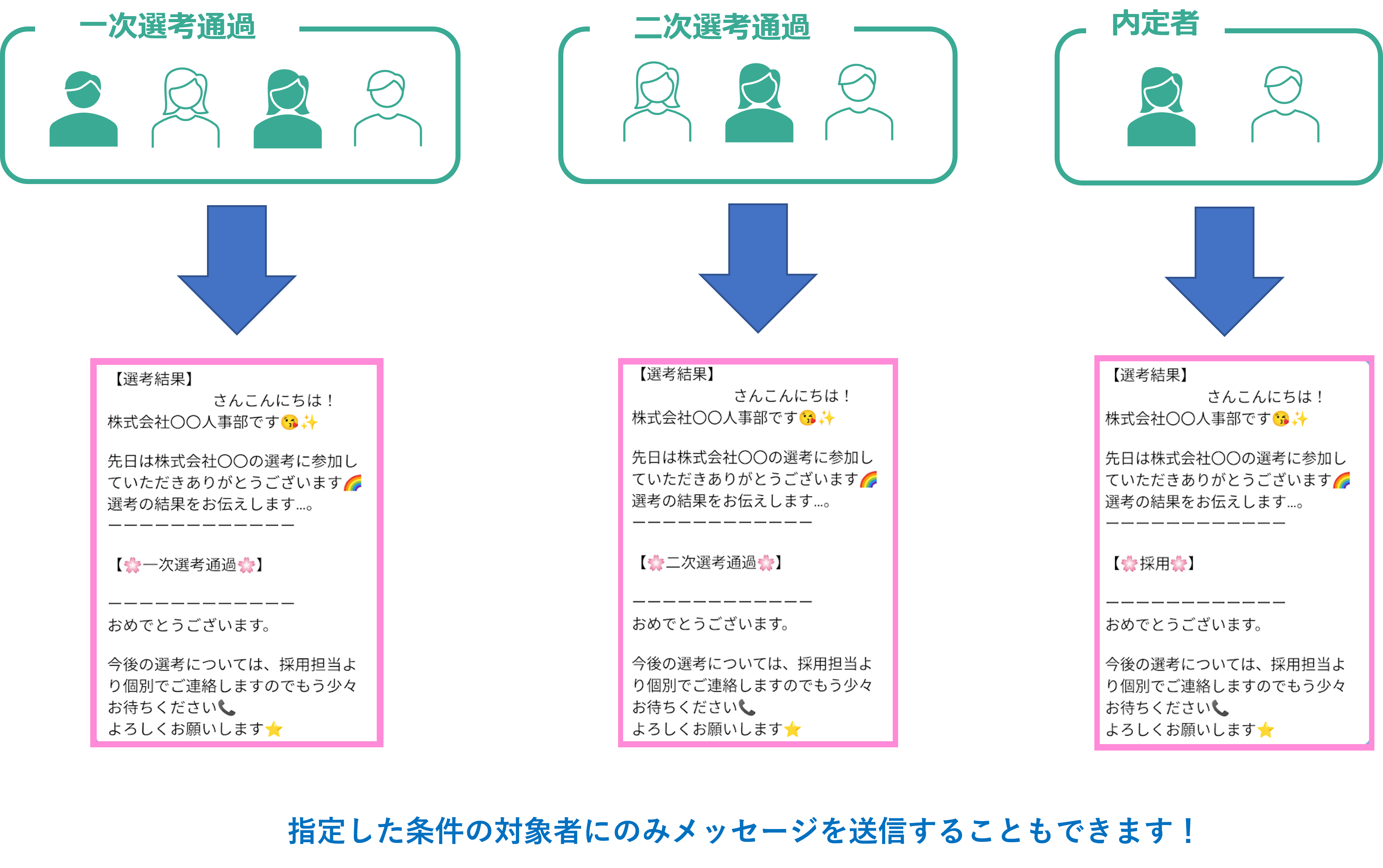
選考ステータスの作成
★選考ステータスを登録するための「友だち情報欄」を作成する方法を解説します。
※友だち情報欄の詳細はこちら

左メニュー>「友だち情報欄管理」をクリックします。
①〔+新しい友だち情報欄〕ボタンをクリックします。
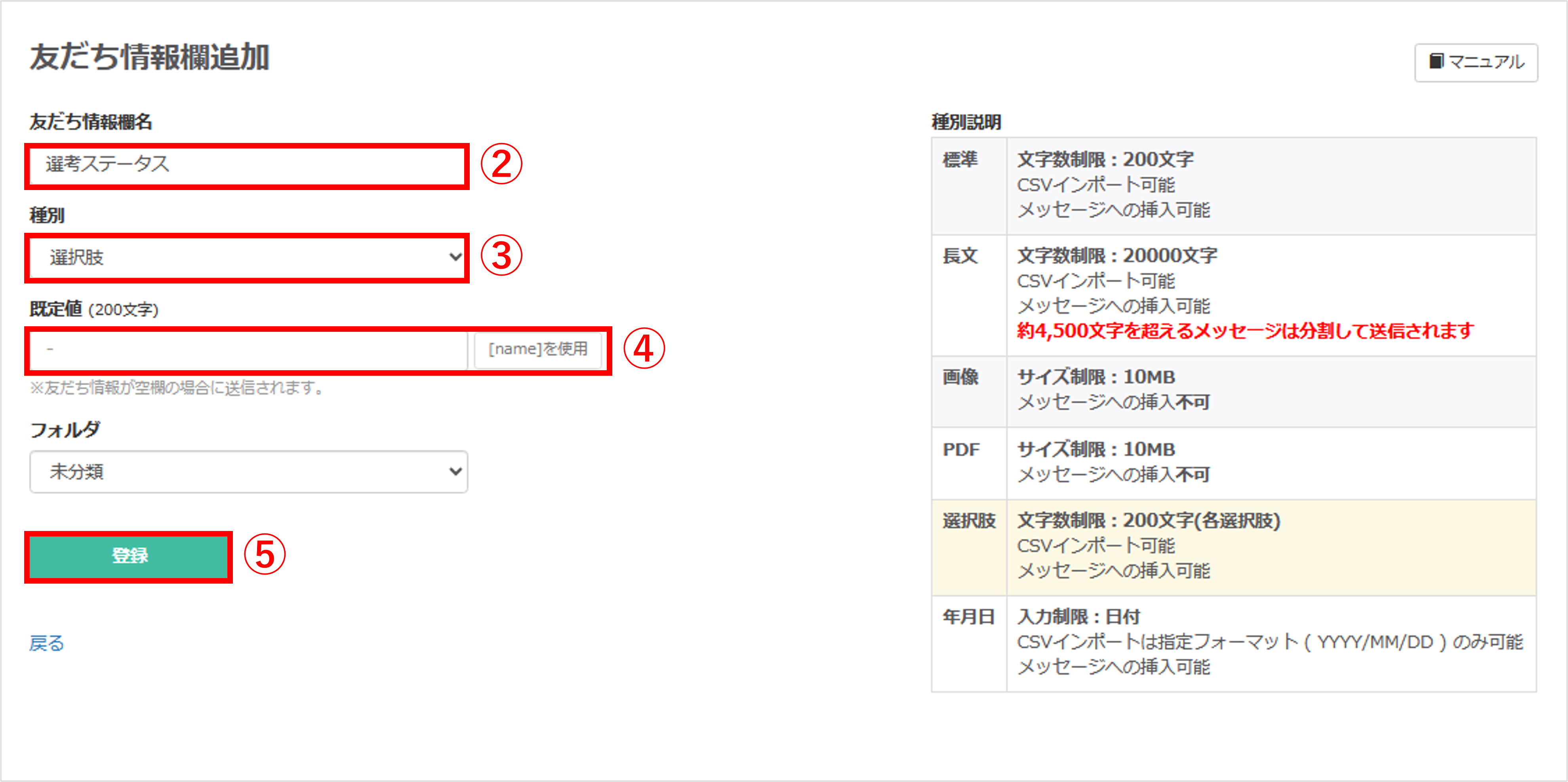
②『友だち情報欄名』を入力します。(管理用のため、学生側には表示されません)
③『種別』を【選択肢】に設定します。
④『既定値』を任意で設定します。
※既定値を設定しない場合、入力の必要はありません。
⑤〔登録〕ボタンをクリックします。
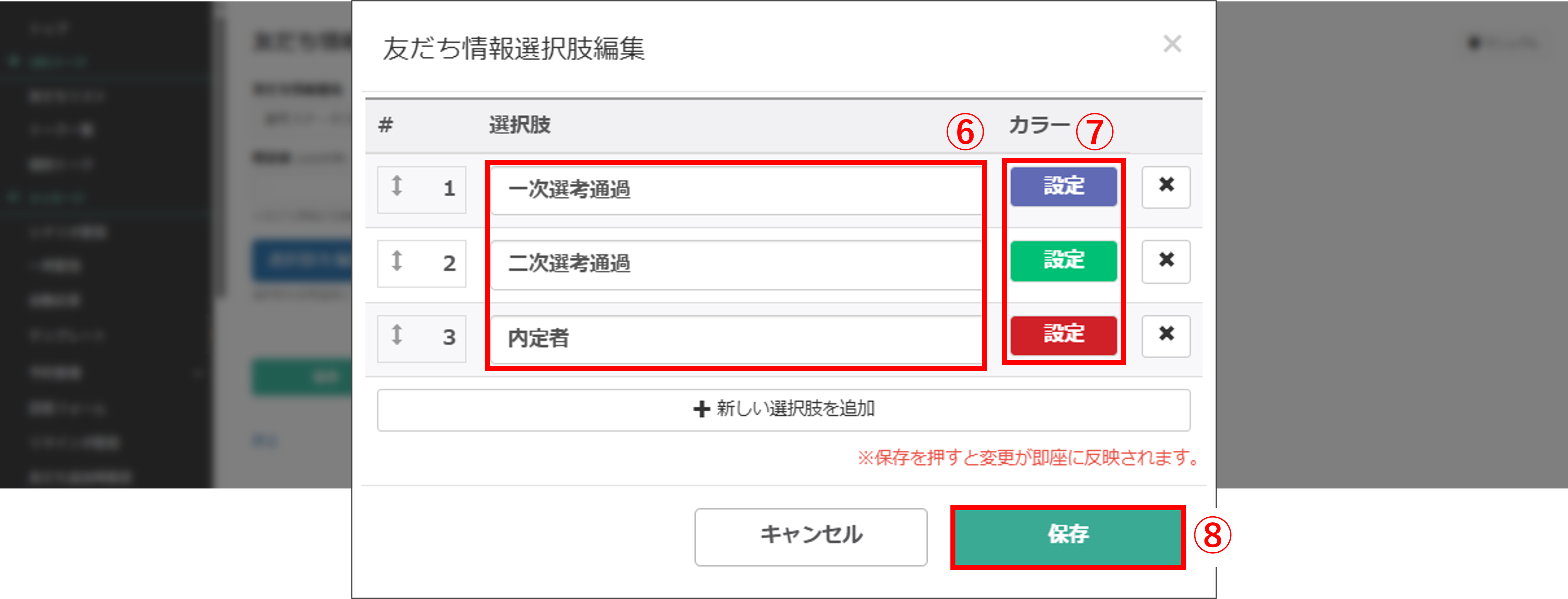
⑥『友だち情報選択肢編集』で、ステータスに使用する選択肢を入力します。
※選択肢を追加する場合は、〔+新しい選択肢を追加〕ボタンをクリックしてください。
⑦カラーを任意で設定します。設定することで、どの友だち情報が登録されているかを見分けやすくなります。
★〔設定〕ボタンから選択肢のラベルの色を変更できます。
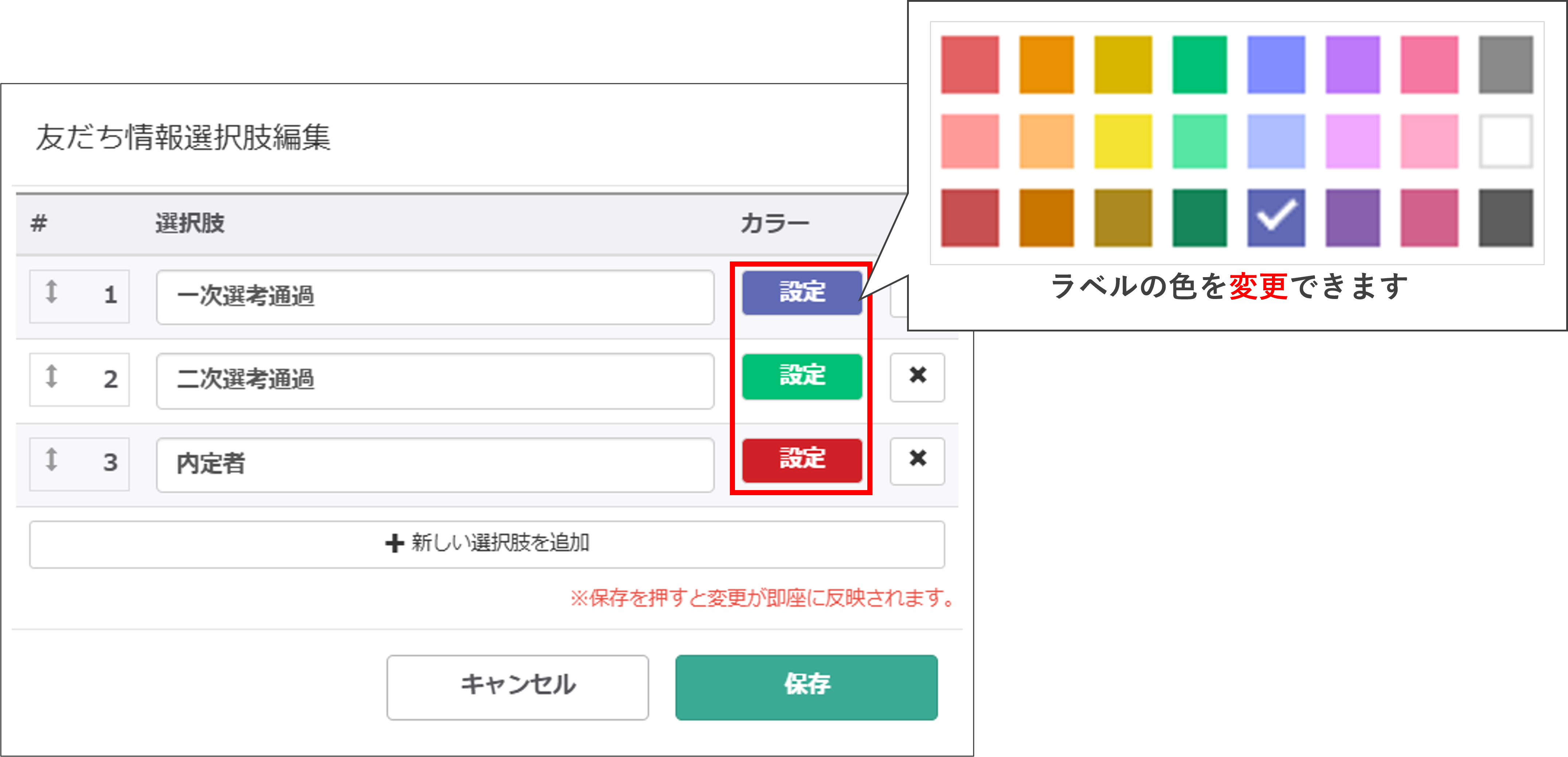
⑧〔保存〕ボタンをクリックします。
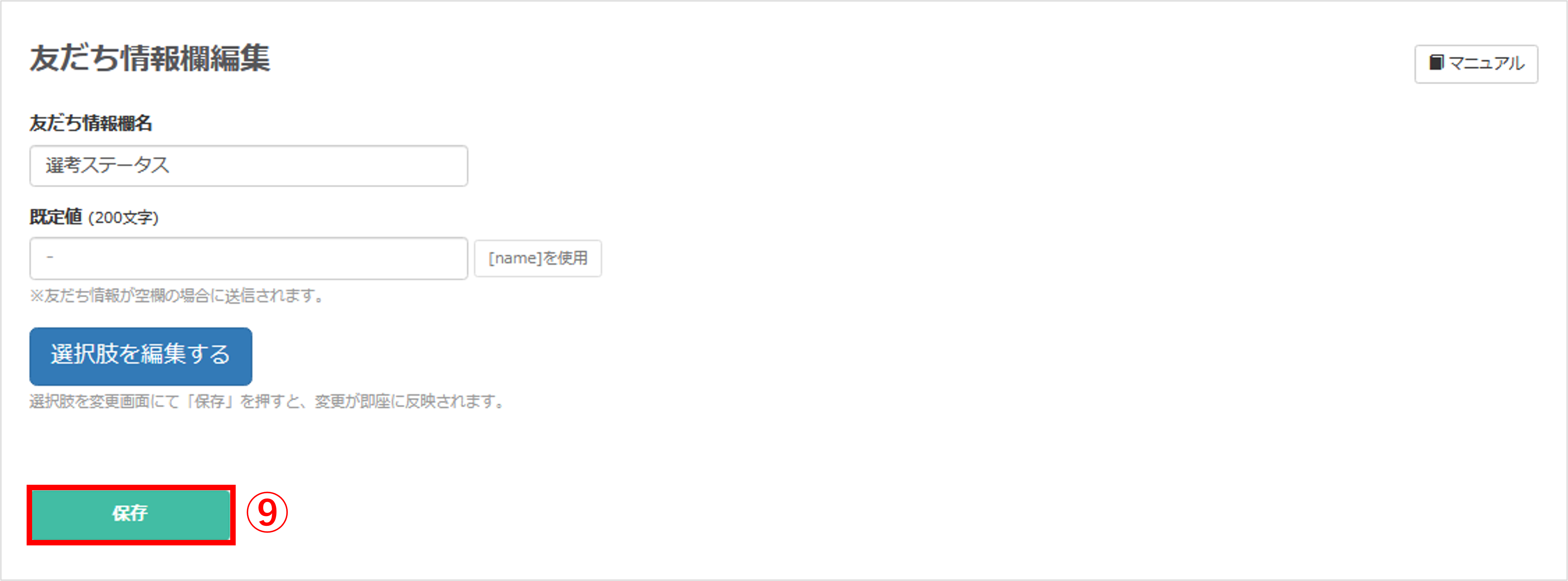
⑨〔保存〕ボタンをクリックして、選考ステータスの作成を完了します。
ステータスの変更
★友だちごとに選考ステータスを変更する方法について解説します。
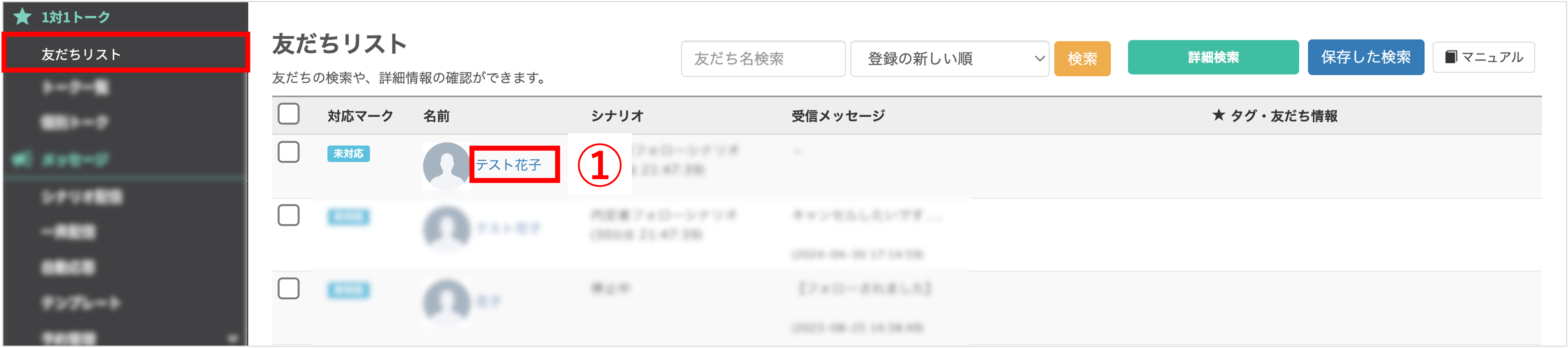
左メニュー>「友だちリスト」をクリックします。
①選考ステータスを変更したい友だちの名前をクリックします。
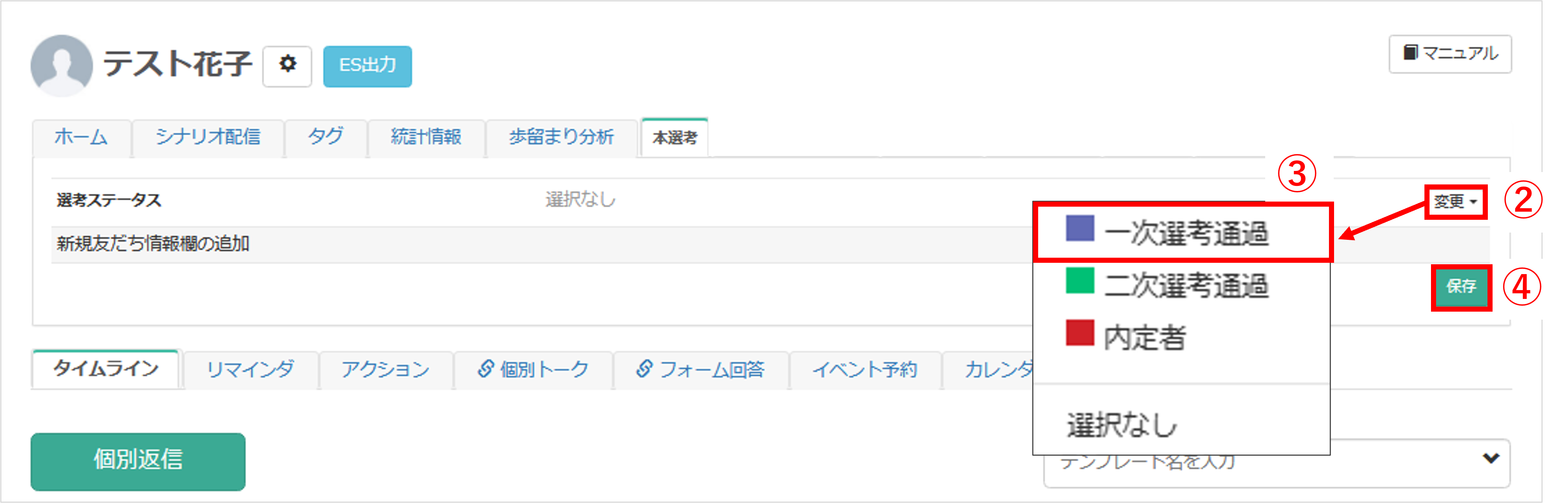
「選考ステータスの作成」で作成した友だち情報欄のタブに切り替えます。
②選考ステータスの〔変更〕ボタンをクリックします。
③変更後のステータスを選択します。
④〔保存〕ボタンをクリックします。
ステータスごとに対象者の確認する
★選考ステータスごとに、どの友だちがどのフェーズにいるかを確認する方法を解説します。
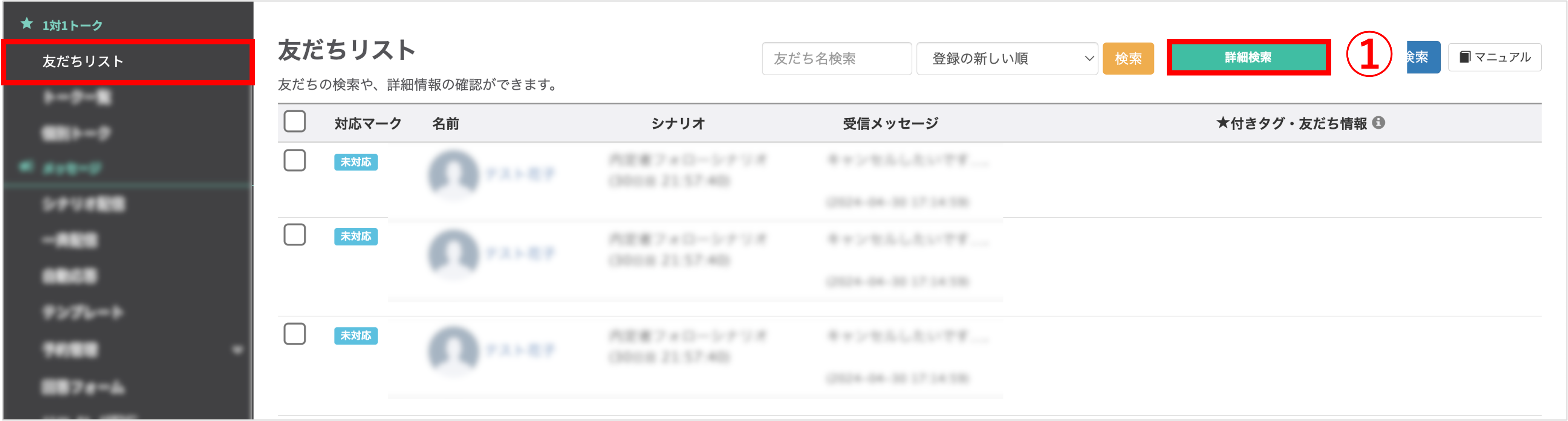
左メニュー>「友だちリスト」をクリックします。
①〔詳細検索〕ボタンをクリックします。
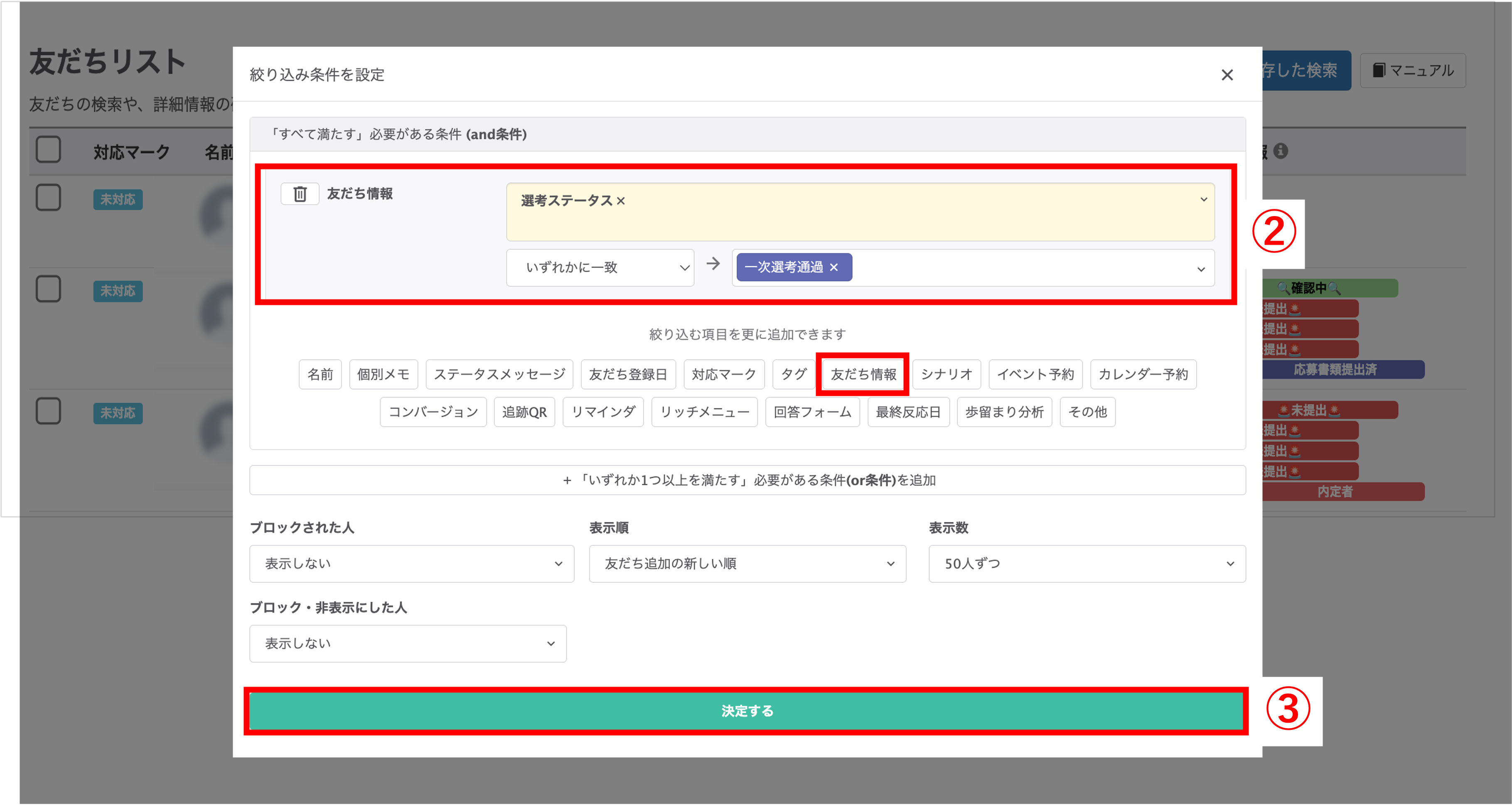
②『友だち情報』から、「選考ステータスの作成」で作成した友だち情報欄を選択し、絞り込みたい条件を指定します。
※条件指定の詳細はこちら
③〔決定する〕ボタンをクリックします。
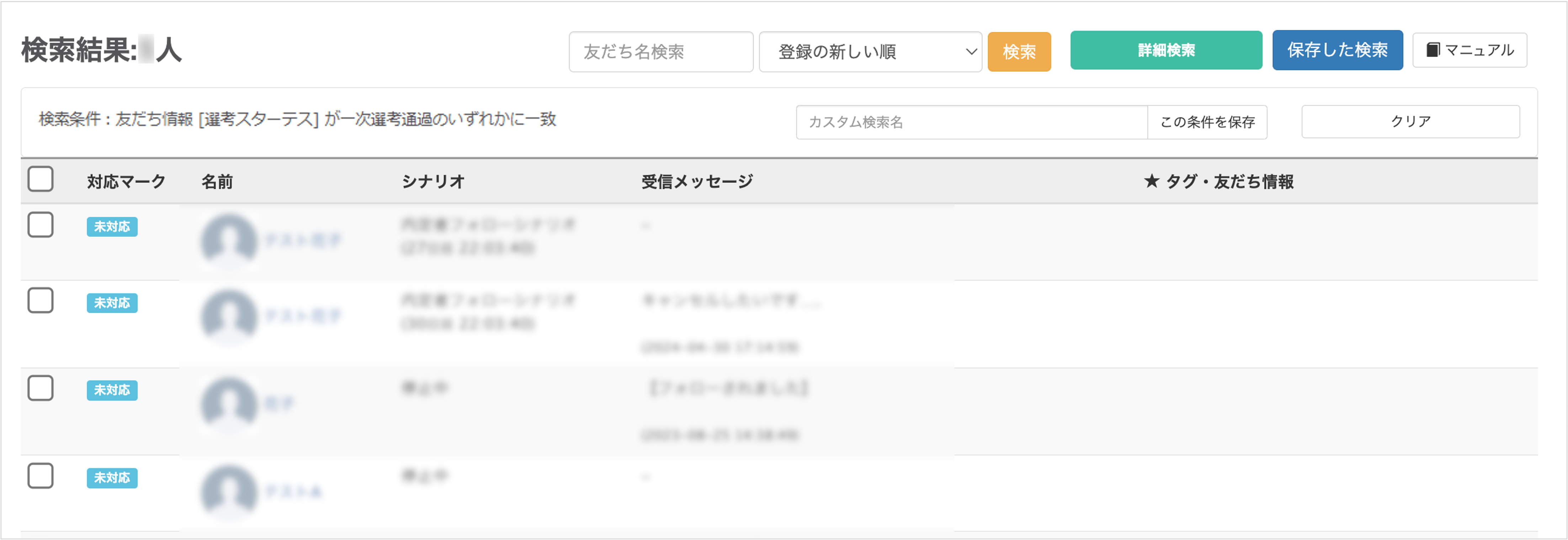
条件に該当する友だちが一覧で表示されます。
関連動画
★友だち情報の使い方の動画はこちらから視聴できます。
友だち情報欄を作成することによって「メールアドレス」「イベント参加日」など、友だちの情報を管理することができます。
★ステータス管理の使い方の動画はこちらから視聴できます。
複数人の友だち情報やタグを変更する方法をご紹介します。
この記事が役に立ったら「いいね」を押してください!
友だち情報 ステータス 選考管理 学生情報変更 合否 出欠
